电脑显示登录进程初始化失败(Win7系统电脑开机提示登录进程初始化失败的解决方法)
有用户打开电脑进入系统的时候,就提示登录进程初始化失败,这是怎么回事?Win7系统开机进系统时就提示登录进程初始化失败,无法进入系统桌面,如何解决这个问题?下面请看具体解决方法。
解决方法:1、出现如下错误,登陆进程初始化失败。

2、重新启动电脑,进入安全模式启动(也可以通过F8进入安全模式)。
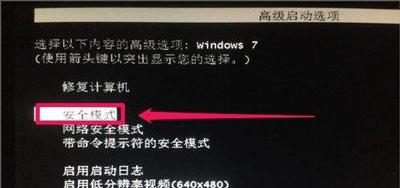
3、一般系统会自动进行初始化更新,这样就直接等待就可以了,如下图:

4、如果更新失败,需要进入控制面板,进行设置更改,操作如下图:

5、选择程序。

6、在选择查看已安装更新,如下图:

7、把下图里面安装的更新右键卸载就OK了。

免责声明:本文仅代表文章作者的个人观点,与本站无关。其原创性、真实性以及文中陈述文字和内容未经本站证实,对本文以及其中全部或者部分内容文字的真实性、完整性和原创性本站不作任何保证或承诺,请读者仅作参考,并自行核实相关内容。文章投诉邮箱:anhduc.ph@yahoo.com






